Как склеить mts файлы в один

Тема этой статьи - о том, как объединить файлы MTS / M2TS. Как известно, MTS и M2TS обычно используются в видеокамерах HD. Когда вы снимаете несколько видео с помощью видеокамеры, вместо одного видео может быть несколько отдельных видеоклипов. В настоящее время вам, скорее всего, приходит в голову объединение МТС / М2ТС в одну большую.
Для этого необходима профессиональная программа объединения МТС / М2ТС.Wondershare Filmora (для Win и Mac) здесь настоятельно рекомендуется. Это может помочь вам объединить разные видеоклипы в один простым перетаскиванием. Кроме того, в нем есть более интересные функции редактирования, позволяющие ретушировать ваше видео, например обрезать ненужные видеоклипы, вставлять великолепные переходы, текст, эффекты, картинка в картинке и так далее.
Когда вы легко комбинируете их, это приложение позволяет вам сохранять большой файл в любом формате, который вы хотите, включая DVD-диск, или напрямую делиться им, загружая на YouTube или свои портативные устройства.


Часть 1: Как присоединиться к файлу mts / m2ts с помощью Wondershare Filmora
1 Добавить файлы
После того, как вы запустите это слияние MTS / M2TS, нажмите кнопку «Импорт», чтобы загрузить все ваши локальные файлы MTS / M2TS для объединения. После этого они будут перечислены в альбоме пользователя этого приложения. Или вы можете напрямую перетащить их в Альбом пользователя со своего компьютера.
2 Объединить их вместе
Теперь вам нужно ранжировать все импортированные файлы MTS / M2TS на шкале времени в нижней части этого слияния файлов MTS / M2TS. И порядок означает порядок воспроизведения. Для этого просто перетащите их по одному из альбома на шкалу времени. Если вы хотите изменить порядок двух клипов, просто замените их простым перетаскиванием. Но не перетаскивайте один видеофайл в другой, потому что предыдущее видео будет разделено. Если вы уже закончили работу, вы можете предварительно просмотреть эффект в реальном времени в окне предварительного просмотра в правой части интерфейса.

3 Сделайте простое редактирование
Перед экспортом большого файла, при необходимости, вы также можете выполнить несколько простых операций редактирования. Например, дважды щелкните видеоклип на шкале времени, чтобы настроить видеоэффект, такой как Контракт, Насыщенность, Яркость, изменить громкость звука в каждом видеоклипе, добавить текст, переход, PIP, фоновую музыку. Пожалуйста, зайдите в MTS советы по редактированию, чтобы узнать больше деталей.
4 Экспорт нового большого файла
Когда все будет сделано и вы будете удовлетворены эффектом, вы можете начать экспорт нового файла. В правом нижнем углу этого слияния MTS / M2TS просто нажмите кнопку «Создать», а затем в списке выходных форматов выберите желаемый метод экспорта из четырех вкладок: «Устройство», «Формат», «YouTube». и «DVD».

Посмотрите видеоинструкцию ниже:


Часть 2: Остальные 4 лучших участника МТС
1. Final Mate
Доступен для платформ Windows и Mac. Final Mate - это пакет, который поможет вам сортировать, редактировать и конвертировать файлы MTS. Поскольку мы фокусируемся на возможности объединения файлов MTS здесь, мы рассмотрим это более внимательно, и здесь программное обеспечение позволяет объединять файлы без перекодирования, что делает это очень быстро, а также хорошо структурированный интерфейс и рабочий процесс, обеспечивающие простоту процесса выполнить. Дополнительные функции делают этот программный пакет полезным, и он действительно может сделать более или менее все, что вы хотите с вашими файлами MTS, он имеет отличную совместимость и простые в использовании элементы управления.

2. Конвертер видео Pavtube
Другой программный пакет с множеством функций, помимо возможности объединения файлов, Video Converter может, как следует из названия, также преобразовывать файлы в несколько различных форматов, а также включать другие функции редактирования, помимо объединения. Он хорошо поддерживает файлы MTS и может присоединяться к ним без перекодирования, что в целом ускоряет процесс, а интерфейс прост, лаконичен и удобен в использовании.
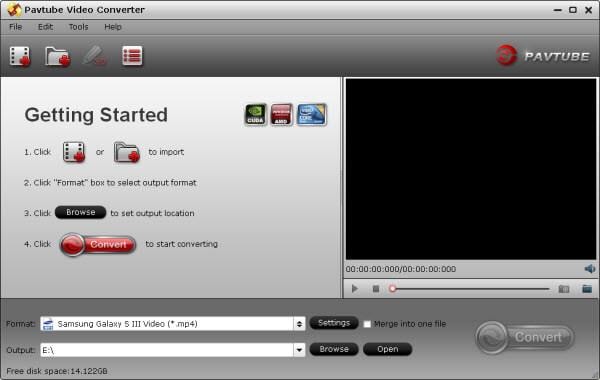
3. avchd видео конвертер
Другой пакет, который сам по себе говорит о том, что в нем скрыто больше талантов, просто присоединяясь к файлам MTS, и помимо очевидных функций преобразования файлов, он включает средства редактирования, включая разделение и различные тональные элементы управления. Что касается присоединения, эта программа, пожалуй, самая быстрая в работе, она работает очень хорошо благодаря интеллектуальному и хорошо продуманному интерфейсу и изначально поддерживает огромное количество записывающих устройств. Простой рабочий процесс и подробное руководство дополняют картину.
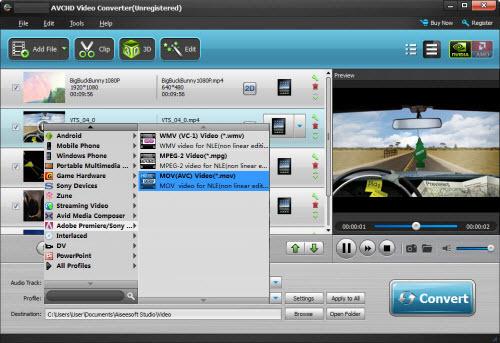
4. Boilsoft Video Joiner
Этот пакет просто объединяет видеофайлы, он не имеет многих дополнительных функций, помимо поддержки многих других форматов видеофайлов, чем только MTS, и позволяет объединять два разных типа файлов при их преобразовании в определенный выходной формат. Этот акцент на одном аспекте не обязательно плох, интерфейс очень прост, без необходимости в дополнительных элементах управления для дополнительных функций, и программа работает очень хорошо, для объединения двух файлов MTS вместе без изменения формата она работает очень быстро.

Если указанные выше средства объединения MTS не подходят для вас, вы можете принять во внимание Wondershare Filmora, который представляет собой простой в использовании и мощный инструмент редактирования. Загрузите бесплатную пробную версию ниже.
Здравствуйте ВСЕ! Поздравляю Вас с наступившим 2014 годом! Здоровья Вам крепкого, достатка и счастья- Вам я желаю !
Хочу спросить и посоветоваться! У меня видео-камера SONY снимает видео AVCHD с расширением (.MTS), когда я все отснятые видео-файлы "склеиваю" (не кодирую) в программе MKVToolNix - то выходит 1 файл с расширением (.mkv). На компьютере - всё прекрасно проигрывается, а вот на телевизоре (по LAN), с помощью внутреннего проигрывателя - не открывается - пишет - "формат не поддерживается", хотя все MKV файлы - читает! Ну и сам вопрос! Не хочется "перекодированием" заниматься - теряется качество. Какую бы программку попробовать, подобную MKVToolNix - но что бы MTS - нормально "склеила" и в один файл вывела! Спасибо заранее за советы и ответы! Буду очень ждать .

AVI ваш проигрыватель должен воспроизводить. Давно я создавал видеоурок по программе MP4Cam2AVI Надеюсь он вам поможет. https://sites.google.com/site/schastevmire/ Все ссылки на моём сайте. Видео на YouTube http://www.youtube.com/watch?v=9fU7hYTMLr8
Теперь о конвертерах. Именно конвертер XviD4PSP, быстрый, бесплатный, на русском языке, выдаёт отличное качество на выходе. Есть много качественных конвертеров.
XviD4PSP я испробовал сам. http://winnydows.com/html5/index_ru.html Рекомендую. В программе есть режим COPY "Умная синхронизация".
Pavtube лучший конвертер MTS. Чтобы склеить, там достаточно поставить галочку "Merge into one file" Вывод видео практически в любой формат
Та же Сонька, тот же формат MTS. Напрямую гружу в Adobe Premiere, монтирую с полным пристрастием и экспортирую в H.264. Видео в формате mp4,получающееся на выходе, удобоваримо для всех воспроизводящих устройств.)))
Если другие mkv читает нормально, значит дело не в контейнерах mkv и mts а в самом видео. То есть либо кодек не поддерживается либо параметры видео слишком велики . А тут без пережатия уже не обойтись.
Читайте также:


